По умолчанию все приложения для Android работают в песочнице – изолированная среда. Если они хотят получить доступ к данным, находящихся за пределами песочницы, изменить их или удалить, то должны получить на это согласие системы.
Полномочия делятся на несколько категорий, но я расскажу только о двух из них: обычные и опасные. Для нормальных разрешений, например, доступ в интернет, создание иконки, подключение через Bluetooth и т.д., не требуется согласие пользователя.
Если приложение требует «опасного» разрешения, тогда система запрашивает согласие у пользователя. Почему некоторые полномочия считаются опасными? В каких случаях лучше запретить доступ?
Опасные разрешения для приложений
В категорию «опасно» можно отнести девять групп полномочий. Приложения, которые их требуют, каким-то образом влияют на частную жизнь или безопасность пользователя. В каждой группе есть такие полномочия, которых может потребовать какое-либо приложение.
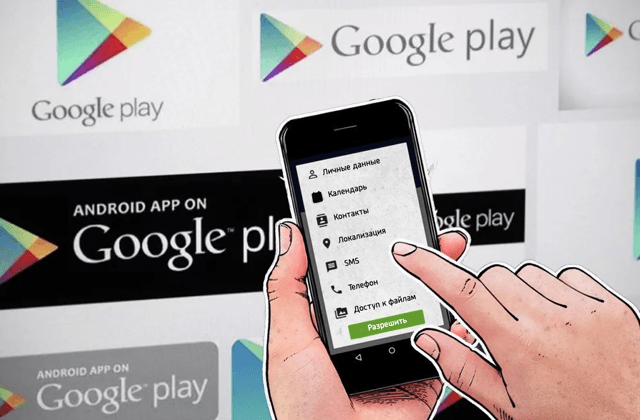
Как включить микрофон для приложений Windows 10
Если пользователь одобрит какие-либо разрешения, приложение получает все разрешения из этой группы автоматически, без дополнительного подтверждения. Например, если приложение получает разрешение на чтение SMS-сообщений, то может также отправлять SMS-сообщения, просматривать MMS-сообщения и выполнять другие действия, относящиеся к этой группе.
Календарь
- Просмотр событий, хранящихся в календаре (READ_CALENDAR).
- Редактирование старых событий и создание новых (WRITE_CALENDAR).
Опасности: если вы активно используете календарь, приложение изучит вашу ежедневную рутину и, может быть, эти сведения передаст третьим лицам. Кроме того, из-за ошибки приложение может случайно удалить из календаря важную встречу.
Камера
- Доступ в камере (камерам) позволяет приложению использовать телефон для съемки фотографий и записи видео.
Опасности: приложение может тайно записывать видео или делать фотографии в любое время.
Контакты
- Чтение контактов (READ_CONTACTS).
- Редактирование контактов и добавление новых (WRITE_CONTACTS).
- Доступ к списку учетных записей (GET_ACCOUNTS).
Опасности: приложение может получить доступ к адресной книге. Эти данные являются очень привлекательной добычей для спамеров и мошенников. Это разрешение также позволяет получить доступ к списку всех аккаунтов, которые вы используете на вашем устройстве – Google, Facebook, Instagram и т.д.
Местоположение
- Доступ к местоположению (ACCESS_COARSE_LOCATION), определяемому на основе данных со станций, телефонов и точек доступа Wi-Fi.
- Доступ к точной локализации (ACCESS_FINE_LOCATION), на основе данных GPS.
Опасности: приложение будет знать, где вы находитесь, в любое время. Может, например, дать знать грабителям, когда Вас нет дома.
Разрешить приложению от неизвестного издателя вносить изменения на устройстве: как убрать?
Микрофон
- Запись звука с микрофона (RECORD_AUDIO).
Опасности: приложение может записывать всё, что происходит рядом с телефоном. Все разговоры. Не только тогда, когда Вы разговариваете по телефону, но и в течение всего дня.
Телефон
- Чтение информации о телефоне (READ_PHONE_STATE) позволяет программе узнать номер телефона, текущей мобильной сети, состояние текущих соединений и т.д.
- Совершать звонки (CALL_PHONE).
- Просмотр списка вызовов (READ_CALL_LOG).
- Изменение списка вызовов (WRITE_CALL_LOG).
- Добавление почтового автоответчика (ADD_VOICEMAIL).
- Использование VoIP (USE_SIP).
- Обработка разрешений исходящих вызовов (PROCESS_OUTGOING_CALLS) дает приложению доступ к информации, кто звонит, и позволяет перенаправить его на другой номер.
Угрозы: когда Вы передаёте полномочия, связанные с телефоном, вы предоставляете приложениям выполнения практически любого действия, связанного с голосовой связью. Приложение будет знать, когда и кому Вы звоните, – и может само позвонить, в том числе на платные номера, за ваш счет.
Датчики тела
- (BODY_SENSORS) – эти права обеспечивают доступ к данным, связанным со здоровьем, собираемым некоторыми датчики, такими как датчик сердечного ритма.
Опасности: если вы используете аксессуаров с датчиками тела (помимо встроенных в телефон датчиков движения), это приложение получает данные о том, что происходит с вашим телом.
SMS
- Отправка SMS-сообщения (SEND_SMS).
- Просмотр сохраненных сообщений (SMS READ_SMS).
- Прием SMS-сообщений (RECEIVE_SMS).
- Прием сообщений WAP Push (RECEIVE_WAP_PUSH).
- Прием входящих MMS-сообщений (RECEIVE_MMS).
Угрозы: позволяет приложению принимать и читать входящие SMS-сообщения и отправлять их (разумеется, за ваш счет).
Память устройства
- Чтение SD-карты или другого носителя памяти (READ_EXTERNAL_STORAGE).
- Сохранение записей в памяти или на SD-карте (WRITE_EXTERNAL_STORAGE).
Опасности: приложение может считывать, изменять или удалять любые файлы, хранящиеся на вашем телефоне.
Как настроить разрешения для приложений
Если разрешения, которые запрашивает приложение, кажутся Вам подозрительными, не устанавливайте его – по крайней мере, не соглашайтесь на них.
В каждом случае предоставление полномочий следует тщательно обдумать. Например, если какая-то игра или инструмент для редактирования фотографий, пытается получить доступ к вашему текущему местоположению, это выглядит страно. Между тем, карты и навигаторы действительно нуждаются в GPS-данных – но им не зачем получать доступ к списку контактов или SMS.
В Android 6 и более поздней версии приложения спрашивают пользователей о разрешение всякий раз, когда требуется одно из опасных прав. Если вы не хотите их предоставлять, вы всегда можете отклонить запрос. Конечно, если приложение действительно нуждается в этом разрешении, оно будет отображать сообщение об ошибке и не будет правильно работать.
Вы также можете проверить список предоставленных разрешений и изменить их для любого приложения. Для этого выберите пункт Настройки → Приложения (в зависимости от версии Android эти и другие элементы меню могут иметь разные названия).
Теперь у вас есть на выбор два пути. Вы можете проверить все разрешения, предоставленные приложениям. Для этого нажмите на название приложения и выберите Разрешения.
Другой способ – это просмотреть список всех приложений, которые уже требовали или могут не требовать одно из опасных прав. Например, хорошей идеей будет проверить, какие приложения хотят иметь доступ к списку контактов, и аннулировать разрешения в случае сомнений. Для этого щелкните Настройка приложения (значок шестеренки в правом верхнем углу) и выберите пункт Разрешения приложений.
Особые разрешения для приложений
Помимо опасных разрешений, приложение также может потребовать особых разрешений. В таком случае будьте осторожны: так часто поступают трояны.
Доступность
Это разрешение упрощает работу с приложениями и устройствами людям, имеющим проблемы со зрением и слухом. Этими функциями могут злоупотреблять вредоносные программы.
После получения таких разрешений доступа троянские программы могут извлекать данные из приложений (в том числе ввод текста – пароли). Кроме того, вредоносные программы могут приобретать приложения в магазине Google Play.
Стандартное приложение для общения
Банковские трояны хотят быть стандартными приложениями для обработки SMS, потому что таким образом они могут читать SMS-сообщения и скрывать их – даже в более поздних версиях Android.
Например, троянские программы могут использовать эту функцию для перехвата паролей, передаваемых банками в сообщениях SMS и для того чтобы подтвердить вредные операции без ведома пользователя (помните, что они могут скрывать SMS-сообщения).
Всегда сверху
Право наложения окна поверх других приложений позволяет троянам отображать фишинговые окна вместо интерфейса оригинальных приложений (обычно это относится к приложения мобильного банкинга или социальных сетей).
Жертва думает, что вводит свой пароль в форму реального приложения, но, на самом деле, всё происходит в ложном окне, открывающемся трояном, а конфиденциальные данные мигрируют к преступникам.
Права администратора устройства
Эти разрешения позволяют пользователям изменять пароль, блокировать камеру или удалять все данные с устройства. Вредоносные программы часто пытаются получить такие права, потому что их трудно потом удалить.
Права root
Это самое опасное разрешения. По умолчанию система Android никогда не дает их приложениям, но некоторые троянские программы могут использовать уязвимости в системе, чтобы получить root-права. Тогда все остальные защиты становятся бесполезными – вредоносная программа может использовать права root для выполнения всего, независимо от того, какие полномочия были одобрены или отклонены.
Стоит отметить, что даже новая система разрешений (в Android 6 и выше) не защищает полностью от вредных программ. Например, trojan-Gugi неоднократно заражает жертву, требуя (до получения результата) разрешения на внесение изменений в интерфейс. В конечном итоге, вредоносное приложение перекрывает все другие приложения до тех пор, пока не получит необходимых разрешений.
Выводы – каких разрешений заслуживают приложения
Приложения не должны делать всё, что хотят на вашем телефоне, особенно, если они без причины хотят прав из категории опасных.
Однако, существуют приложения, которым действительно нужно много разрешений. Например, антивирусные программы для сканирования системы и защиты от угроз.
Прежде чем дать некоторые полномочия, подумайте о том, действительно ли приложение в них нуждается. Если вы не уверены, поищите эту информацию в интернете.
В конце надо добавить, что даже самый бдительный пользователь не защищен от вредоносных программ, использующим уязвимости системы. Поэтому так важно правильное управление разрешениями приложений (помогает защитить конфиденциальные данные от приложений-шпионов).
Источник: webznam.ru
Как настроить разрешения приложений для Android

Jas Dhaliwal 12 дек 2018

Jas Dhaliwal , 12 дек 2018
Все что нужно знать о разрешениях приложений и о том, какую опасность они могут представлять в руках злоумышленников.
Нередко, многие из нас не глядя отвечают на всплывающие окна при запуске новой программы, выдавая необходимые разрешения и соглашаясь на настройки «по умолчанию». Пользователи не обращают внимания на то, какие права они предоставляют приложениям, но это может очень дорого обойтись.
Разберемся, в чем опасность предоставления тех или иных разрешений ненадежным приложениям и расскажем, как и где их можно настроить.
Обычные и опасные разрешения
Некоторые разрешения требуют большего внимания, чем остальные. Часть из них, например доступ к интернету и остановка работы фоновых процессов относится к категории «обычных», поскольку они не опасны для пользователя. Другие же, например доступ к календарю и контактам, запись звука, использование нательных датчиков и считывание данных с внешнего хранилища, считаются «опасными».
Пользователи ОС Android 6.0 и более новых версий могут выбирать, какие разрешения давать приложениям после их установки. В более ранних версиях выбора не было. Киберпреступники научились использовать это в свою пользу, разрабатывая приложения, для установки которых требовалось загрузить более старые уровни API.
Теперь эта лазейка в системе безопасности закрыта. С 1 августа 2018 года компания Google требует, чтобы приложения были совместимы с версией Android не младше 8.0.
Основные сведения об опасных разрешениях
Поскольку разрешения приложению необходимо предоставить перед установкой, важно знать, как они могут повлиять на вашу конфиденциальность. Существует девять групп опасных разрешений. Если пользователь предоставляет или отклоняет одно из разрешений в группе, этот выбор распространяется на остальные разрешения из той же группы. Ниже описана каждая из групп.
Нательные датчики (body sensors)
Эти разрешения связаны с использованием фитнес-браслетов, пульсометрами и прочими подобными гаджетами, которым позволяется следить за показателями здоровья пользователя. Но вредоносное приложение может записывать эти показатели с устройства и отправлять их на свой командный сервер.
Календарь
Эти разрешения позволяют приложениям получать доступ к событиям в календаре, изменять и удалять их, а также создавать новые события.
Разрешения на доступ к календарю используются приложениями для социальных сетей и очень полезны для планирования встреч. Однако они открывают путь ко всей личной информации, которой вы, скорее всего, не хотите делиться с посторонними.
Камера
Такие разрешения позволяют приложениям делать фото, записывать видео и аудио. Сама мысль о том, что вредоносное приложение может отправлять фотографии с вашего устройства киберпреступникам, неприятна.
Контакты
Это разрешение позволяет приложениям получать доступ к контактам, изменять и удалять их, а также добавлять новые на телефон. Вредоносные приложения могут попытаться заполучить телефонные номера и электронные письма из контактов пользователя, чтобы затем использовать их для фишинговых и других атак.
Местоположение
Эти разрешения отвечают за GPS и точки доступа Wi-Fi на телефоне. Использовав их неправомерным образом, злоумышленники могут узнать местоположение пользователя и следить за ним.
Микрофон
Эти разрешения позволяют приложениям записывать звук с помощью микрофона устройства. Если их получат особо искусные злоумышленники, они смогут включать микрофон, даже если пользователь его не использует, записывать звук и отправлять аудиозаписи разработчикам приложения.
Телефон
Эта группа разрешений предоставляет приложению доступ к номеру телефона пользователя, сведениям о сотовой сети, состоянию вызова, голосовой почте, IP-телефонии, просмотру и изменению данных журнала вызовов и даже переадресации звонков на другие номера. Вредоносные программы, получившие такое разрешение, могут следить за тем, как пользователь использует телефон, и даже совершать вызовы без его разрешения.
SMS
Получив эти разрешения, можно просматривать, получать и отправлять SMS, а также получать push-уведомления по протоколу WAP и MMS-сообщения. Известно, что вредоносные приложения используют эти разрешения, не только чтобы отслеживать существующие сообщения, но и чтобы использовать телефон для рассылки спама и подписки его на нежелательные платные услуги.
Память
Эти разрешения отвечают за доступ ко внутренним и внешним хранилищам устройства. Получившие их вредоносные программы могут просматривать, создавать и изменять документы, фотографии, музыку и другие файлы на телефоне.
Права администратора и суперпользователя
Помимо обычных разрешений, с которыми вам придется столкнуться, существует еще два расширенных варианта доступа к устройству, о которых следует знать.
Права администратора устройства
Эти права позволяют вам или приложению вносить изменения в систему устройства. Это включает смену пароля, блокировку телефона и даже удаление с него всех данных. Защитные приложения, как например Avast Mobile Security для Android, используют права администратора для удаленной блокировки устройства и стирания с него данных в случае кражи. Конечно, если такие права получит вредоносное приложение, это может поставить под угрозу телефон.
Права суперпользователя
Это права самого высокого уровня для Android-устройств. Права суперпользователя предоставляют доступ ко всем базовым функциям устройства. Тот, кто ими владеет, может делать с устройством все, что угодно. Хотя по умолчанию эти права отключены, известно, что киберпреступники работают над тем, чтобы получить к ним доступ.
Например, игра Colourblock, обнаруженная в магазине Google Play, оказалась трояном, пытающимся получить права суперпользователя. Подробнее об опасных играх из Google Play мы писали ранее.
Проверка запроса приложения на получение разрешения
Система Android отображает разрешения, которые необходимо предоставить перед установкой приложения, однако существует еще несколько способов проверить их.
Просмотр запрашиваемых разрешений до установки приложения
Во-первых, на странице каждого приложения в магазине Google Play содержится перечень требуемых для его работы разрешений. Прокрутите вниз до раздела Разработчик и коснитесь пункта Посмотреть разрешения, чтобы увидеть разрешения, требуемые для приложения.
Управление разрешениями приложений после установки
Как уже упоминалось ранее, теперь можно просматривать разрешения приложений и управлять ими после установки на ваш Android. Поочередно выберите такие пункты: Настройки > Приложения > Загруженные приложения > [Приложение, которое необходимо проверить] > Разрешения. На этой вкладке можно предоставить или отменить разрешение.
Управление несколькими приложениями с одинаковыми разрешениями
В Android для каждого разрешения предусмотрен отдельный экран, с помощью которого можно проверить, какие разрешения используют приложения. Поочередно выберите такие пункты: Настройки > Приложения > [Значок шестеренки вверху] > Разрешения приложений.
Почему при установке отображается два запроса на получение одного разрешения?
Часто во время установки приложения запрос на получение одного и того же разрешения отображается дважды. Первый запрос поступает от самого приложения и просто уведомляет вас о том, что ему требуется разрешение, а второй — от системы Android. Именно при появлении второго запроса вы предоставляете разрешение. Приложение получит разрешение, только если вы одобрите второй запрос.
Предоставляйте разрешения ответственно
Защита состоит из двух факторов — технического и человеческого. Технический фактор — это автоматизированное программное обеспечение для киберзащиты: антивирус, брандмауэр и прочее. Они защищают устройство, обнаруживая вредоносное ПО и блокируя его.
Человеческий фактор полностью зависит от пользователя. На вас, как на пользователя смартфона, возлагается ответственность за разрешения, предоставленные сторонним приложениям и программам. Будьте внимательны. Следите за предоставляемыми разрешениями.
Если вы предоставите вредоносному приложению разрешение на доступ к своему устройству, то мало какие меры безопасности помогут предотвратить утечку. В конце концов, все в ваших руках.
Всегда внимательно изучайте разрешения, которые у вас запрашивают. Сначала это может показаться неудобным, но полученная информация поможет вам защитить свое устройство.
Следите за нашими новостями в социальных сетях ВКонтакте, Одноклассники, Facebook и Twitter.
Источник: blog.avast.com
Как управлять разрешениями на Android 11
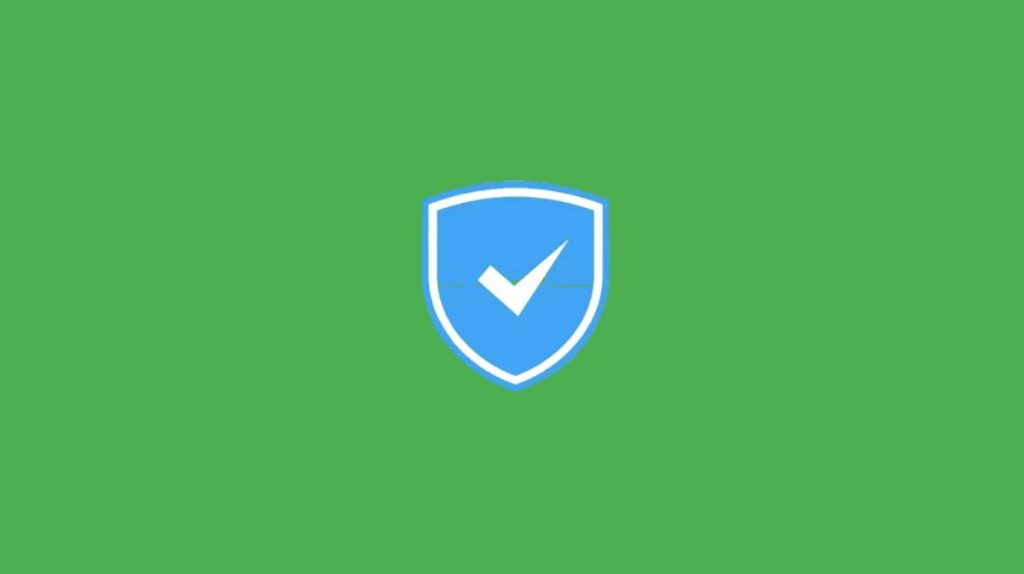
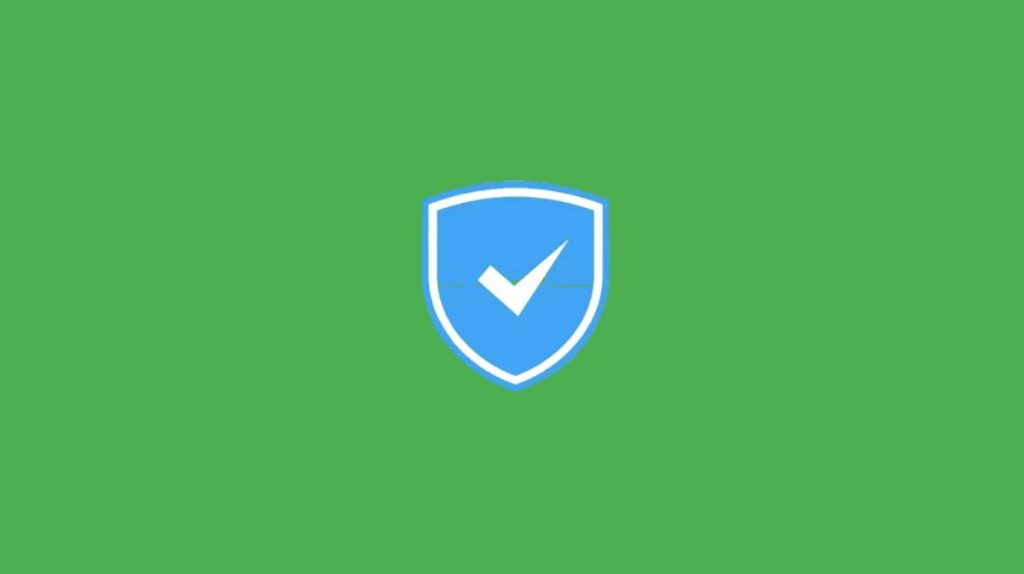
Каждая новая версия ОС Android предоставляет конечным пользователям все больше и больше элементов управления разрешениями. Это всегда приветствуется, и нам определенно нужен больший контроль над нашими данными. Отслеживанием местоположения и общей конфиденциальностью. Android 11 не является исключением, поскольку он вносит в таблицу некоторые ценные улучшения. Узнайте ниже, что нового и как управлять разрешениями на Android 11.
Управлять разрешениями на Android 11
Как проверить разрешения на Android?
Разрешения остались прежними, поэтому есть некоторые незначительные изменения. Android 10 обладал большими разрешениями. В частности, не позволяя многим приложениям получать доступ ко всем вашим локальным файлам, только к медиафайлам. Или добавьте отдельную опцию конфиденциальности в главное меню настроек.
Итак, как и в Android 10, вместо стандартных разрешений и запретов в Android 11 обычно есть 3 варианта для большинства разрешений. Вы видите эти 3:
- Разрешить только во время использования приложения — приложение будет иметь доступ. Например, к камере или местоположению, только пока вы активно его используете.
- Спрашивайте каждый раз — вы будете получать приглашение разрешить или запретить доступ каждый раз. Когда срабатывает определенное разрешение.
- Отрицать — говорит само за себя, синоним «Ты не пройдешь!».
Это замечательно, особенно для решения проблемы конфиденциальности, когда приложения отслеживают ваше местоположение. Даже если они вам не нужны. Конечно, если для разрешения требуется фоновое использование. Или постоянный доступ (например, доступ для контактов). Вам все равно придется выбирать между «Разрешить» или «Запретить».
Кроме того, это не относится к службам Google, поскольку они по умолчанию имеют доступ к большинству функций. Думаю, преимущества работы в Google. Чтобы проверить их, вам нужно перейти в свою учетную запись Google. Там, в элементах управления действиями, вы можете отключить различные вещи, например историю местоположений. Которая использует ваше местоположение в фоновом режиме.
Или различные вещи, например историю местоположений, которая использует ваше местоположение в фоновом режиме.
Приведем пример. Допустим, вы хотите проверить, какое приложение имеет доступ к вашим файлам и мультимедиа (доступ к хранилищу). Вот что бы вы сделали:
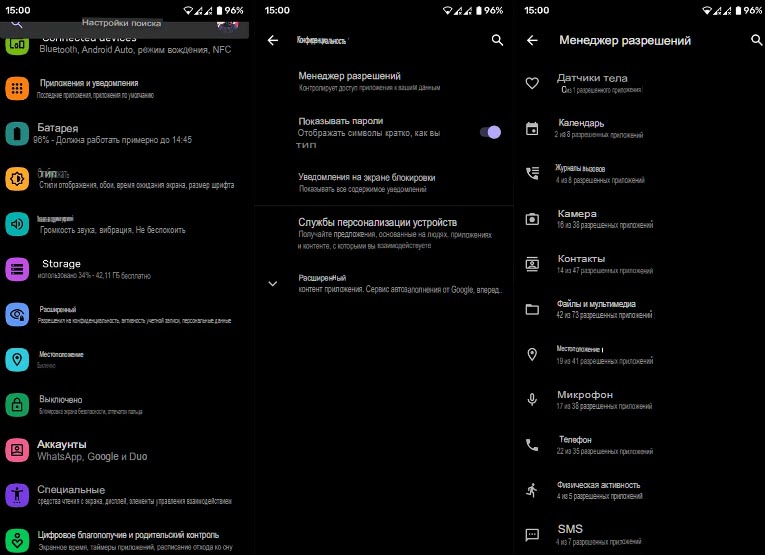
- Откройте настройки.
- Откройте Конфиденциальность.
- Коснитесь диспетчера разрешений.
- Откройте файлы и медиа.
Там вы увидите, какое приложение имеет доступ к вашему хранилищу, какое только к мультимедиа. А какое не имеет доступа вообще. Конечно, файловые менеджеры по понятным причинам будут иметь полный доступ ко всем файлам.
Особые разрешения и где их найти
Особые разрешения или особый доступ к приложениям — это то, что вы редко встретите. И не многие приложения их просят. К ним относятся картинка в картинке, доступ к уведомлениям, неограниченное использование данных. Установка неизвестных приложений (подробнее об этом разрешении здесь ) и многое другое. Вы можете управлять этими разрешениями на Android 11 так же, как на Android 10.
Вам необходимо предоставить особые разрешения на доступ к приложениям вручную в настройках. Возможно, это снижает вероятность того, что вы по ошибке разрешите приложению, скажем, управлять Wi-Fi. Из-за их постоянного характера вы можете только разрешить или запретить доступ.
Некоторым приложениям, например настраиваемым программам запуска, потребуется доступ к уведомлениям. Или даже приложения для администрирования устройства. Последнее не является обычным разрешением, и его можно получить в «Настройки»> «Безопасность»> «Приложения для администрирования устройства».
Доступ к специальному приложению можно найти в разделе «Приложения и уведомления» в настройках. Вот как найти его и настроить специальные разрешения:
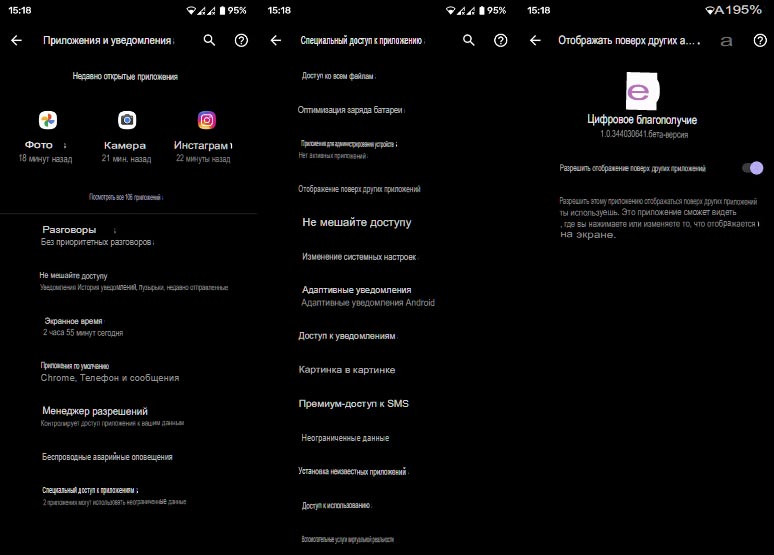
- Откройте настройки.
- Выберите Приложения и уведомления.
- Разверните Advanced.
- Откройте специальный доступ к приложению.
- Выберите категорию, и должен появиться список приложений, которым разрешен или запрещен доступ.
Для подробного объяснения того, что означает определенное разрешение, просто откройте любое приложение в списке. И вы увидите объяснение под переключателем.
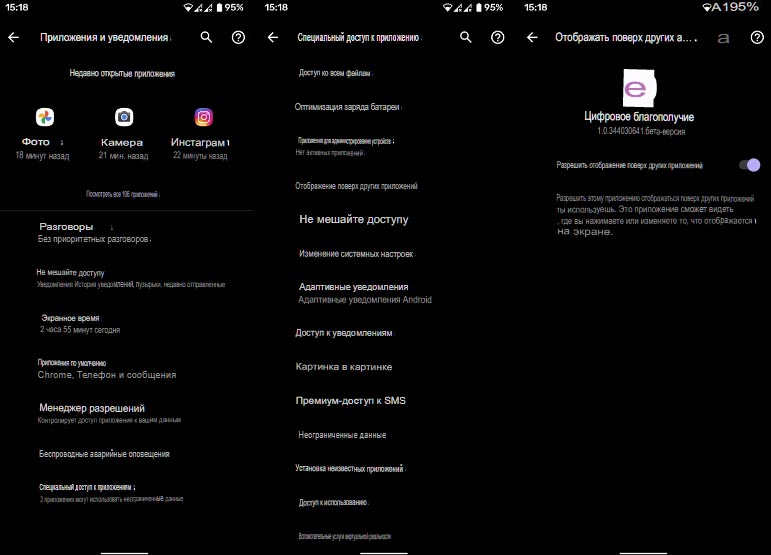
- Выберите Приложения и уведомления.
- Разверните Advanced.
- Откройте специальный доступ к приложению.
- Выберите категорию, и должен появиться список приложений, которым разрешен или запрещен доступ.
Для подробного объяснения того, что означает определенное разрешение. Просто откройте любое приложение в списке, и вы увидите объяснение под переключателем.
Новая функция: удаление разрешений, если приложение не используется (Как управлять разрешениями на Android 11).
И, помимо улучшений разрешений, перенесенных с Android 10, на Android 11. Есть одно отличное и действительно полезное дополнение.
В настройках разрешений приложения есть опция, которая позволяет системе удалять разрешенные разрешения. Если приложение не используется в течение длительного периода времени.
Это здорово, особенно для пользователей, которые копят много приложений и не используют некоторые из них часто. Если вы хотите проверить это в отдельных приложениях, вот где это найти:
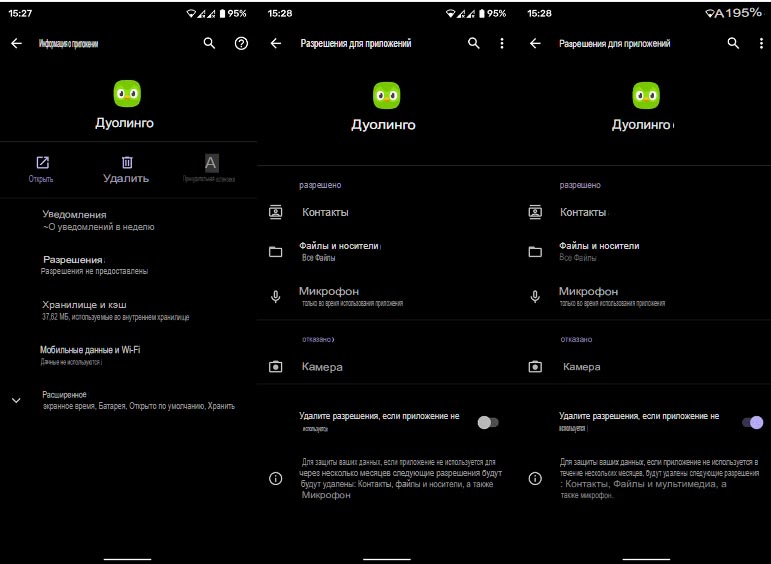
- Откройте настройки
- Затем нажмите « Приложения и уведомления».
- Коснитесь Все приложения.
- Откройте приложение, которое вы хотите ограничить, если вы его не используете.
- Коснитесь Разрешения.
- Включите параметр Удалить разрешения, если приложение не используется.
В следующий раз, когда вы откроете приложение, оно снова предложит вам предоставить разрешения.
И на этом мы можем закончить эту статью.
ПОСЛЕДНИЕ ЗАПИСИ В РУБРИКЕ

Приложение музыка на Xiaomi redmi note 10 — Решение проблем
Всё о приложение музыка на Xiaomi redmi note 10, его настройка и разбор проблем с пошаговой инструкцией. Xiaomi redmi note .
Подробнее.

Настройка яндекс музыки на телевизоре xiaomi
Настройка яндекс музыки на телевизоре xiaomi, исправление проблем связанных с яндекс музыкой. Вы ищете способ наслаждаться любимой музыкой на телевизоре .
Подробнее.
Телеграм каналы по ставкам — альтернатива сайтов и блокировкам
Телеграм каналы по ставкам – альтернатива сайтов для беттеров в период блокировки. В поисках заработка воспользуйтесь услугами различных платформ. Условия .
Подробнее.
Как сэкономить место для хранения на Android 11
Хотя это не так часто, как, скажем, 7 лет назад, место для хранения на Android может заполниться и через некоторое .
Подробнее.
Как сбросить настройки сети на Android 11
Если у вас когда-нибудь возникнут проблемы с сетевым подключением, ваш Wi-Fi работает неправильно или, возможно. Ваш Bluetooth не будет подключаться .
Подробнее.
Как управлять уведомлениями на Android
Android 11 существует уже пару месяцев, и все больше и больше OEM-производителей медленно. Но неуклонно переходят на него с Android .
Подробнее.
Источник: bestnokia.ru